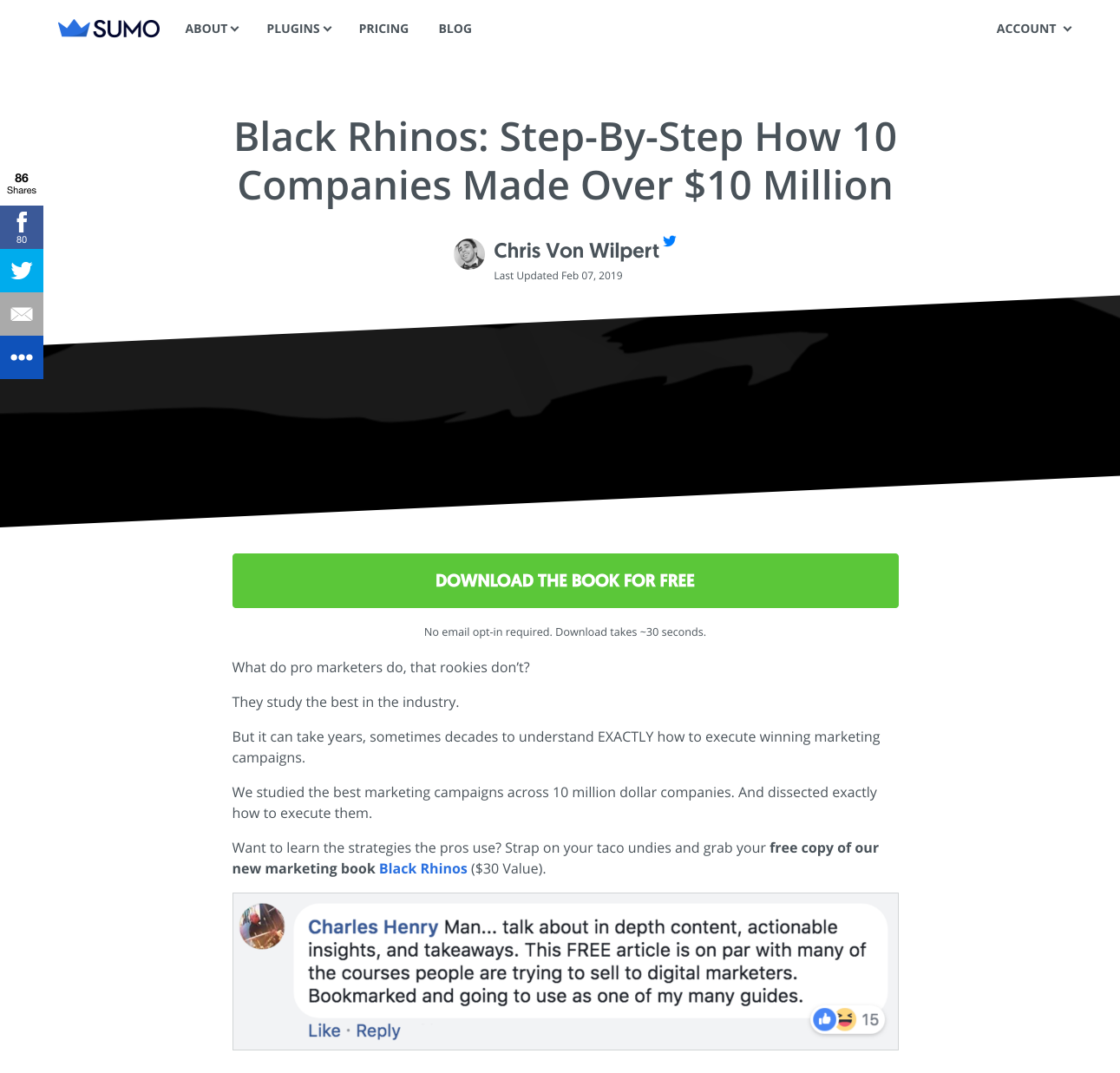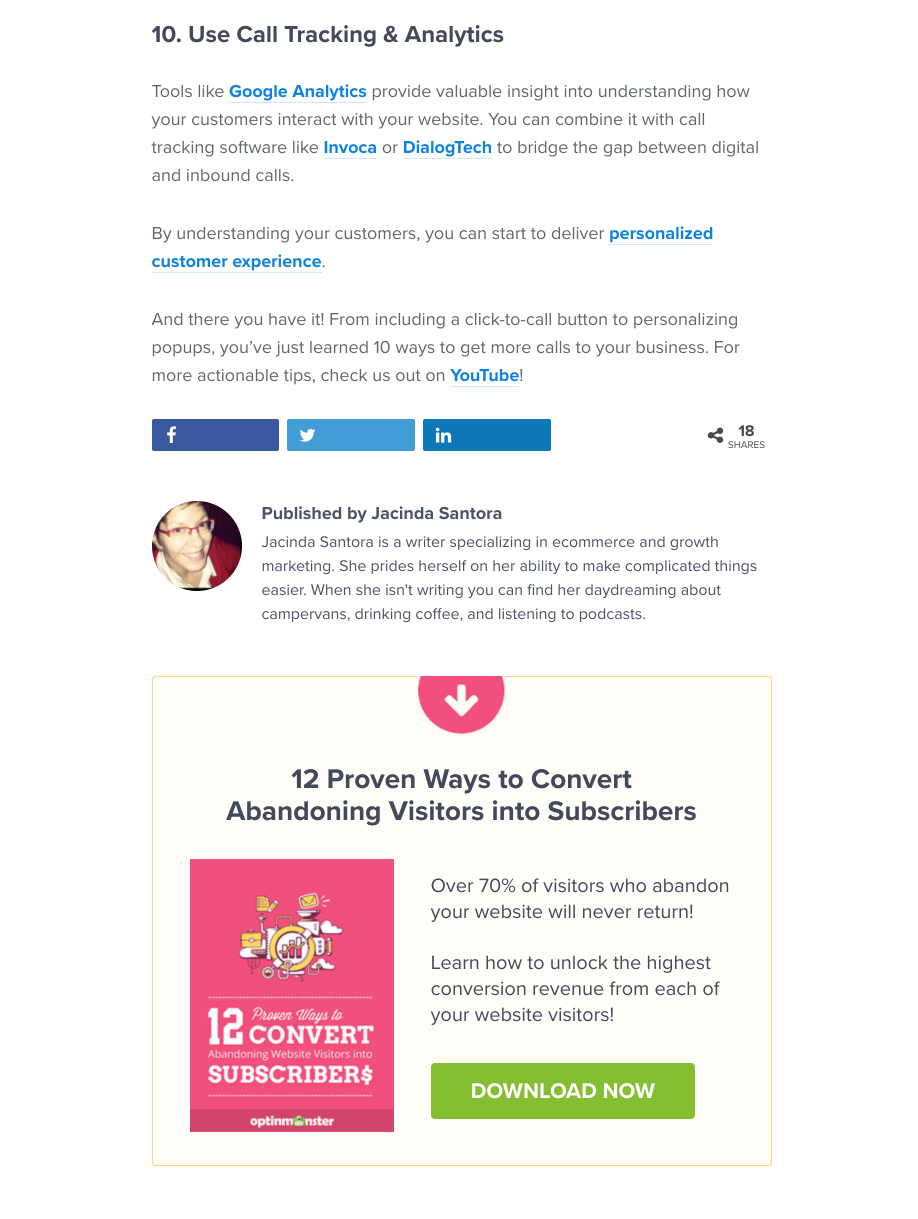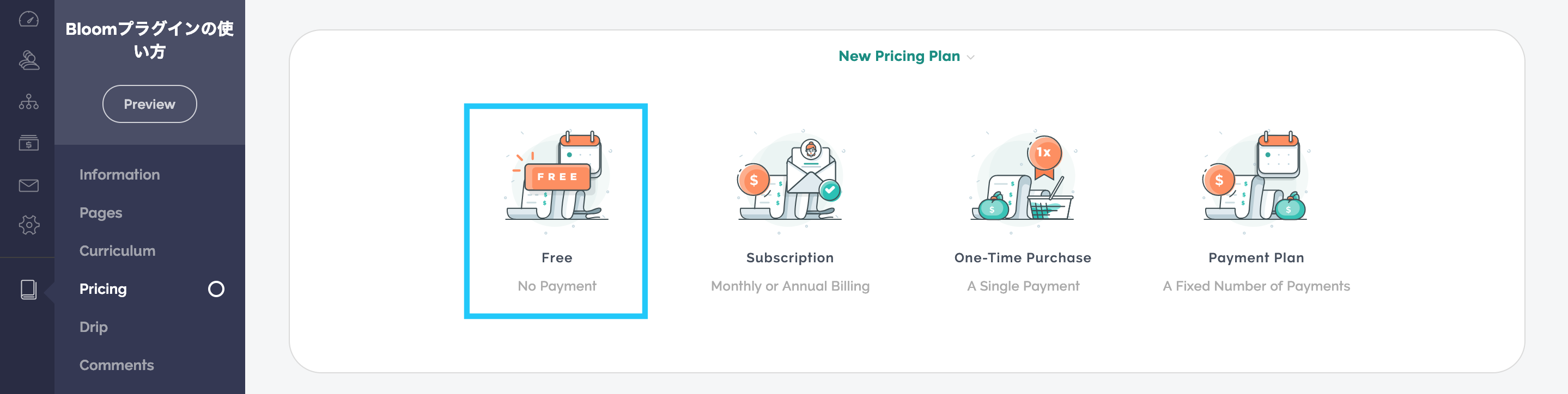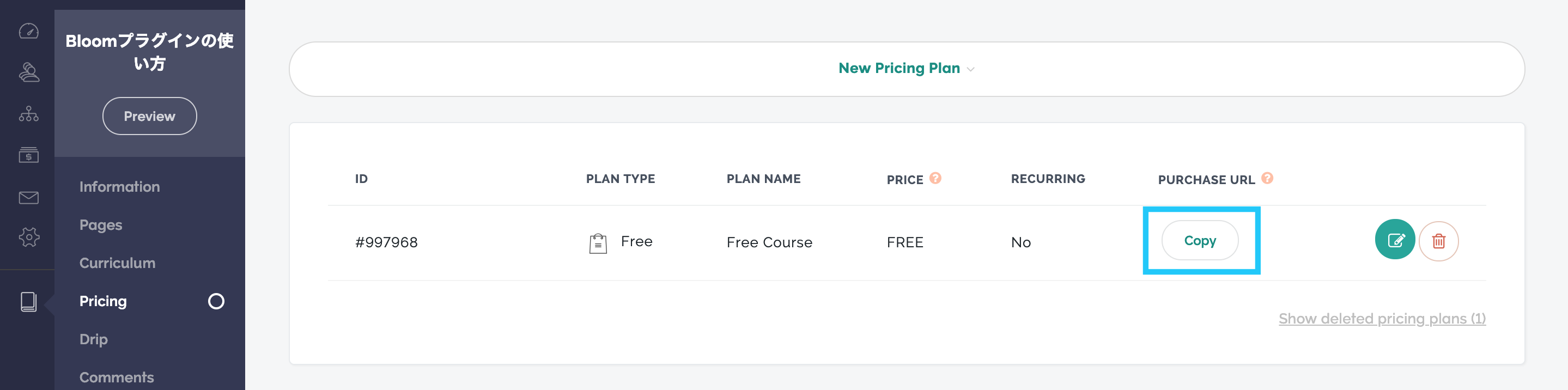リードマグネット&コンテンツアップグレードのアイデアと作り方
こんにちは、根本耕輔です。
今回は、「リードマグネット&コンテンツアップグレードのアイデアと作り方」を解説していきます。コンテンツマーケティングをやる上で非常に重要なものなので、チェックしてみてください。具体的には、
- リードマグネットとコンテンツアップグレードの違い
- リードマグネットとコンテンツアップグレードのアイデア
- リードマグネットとコンテンツアップグレードの作り方
などを学ぶことができます。
リードマグネットとは?
リードマグネットとは、Eメールアドレスを登録してもらう代わりに渡す無料プレゼントです。リードは、リスト(見込み客)のことを指し、マグネットは磁石の意味です。つまり、お客さんを磁石のように引き寄せる役割があるものなので、リードマグネットと言われています。
- サインアップオファー
- Freebie(無料でもらえるもの)
リードマグネットは、他にも上記のように言われることがあります。とにかく無料で渡すものという意味です。
コンテンツアップグレードとは?
コンテンツアップグレードとは、記事に関連するプレゼントを言います。例えば、「コンテンツアップグレード」という記事を書いているのであれば、その記事のコンテンツアップグレードは「コンテンツアップグレードの10のアイデアリスト」みたいなものをPDFにして渡します。
記事のコンテンツをアップグレードしたものお客さんに渡すことからコンテンツアップグレードと言われています。リードマグネットと同じく、Eメールアドレスと引き換えに渡します。なので、コンテンツアップグレードは、見込み客リストを集めるためにもってこいの戦略なんです。
リードマグネットとコンテンツアップグレードの違い
ここまでだと、リードマグネットとコンテンツアップグレードの違いは何なのか、気になるかもしれません。しかし、リードマグネットとコンテンツアップグレードは、ほぼ同じだと思っていただいて構いません。コンテンツアップグレードは、リードマグネットとも言いますが、先ほどもお伝えした通り、コンテンツアップグレードは記事を経由させて、コンテンツをアップグレードするのでコンテンツアップグレードと言われています。そんな違いしかありませんので、あまり気にしないでください。
リードマグネットやコンテンツアップグレードを導入すべき理由
ということで、リードマグネットとコンテンツアップグレードについて理解していただけたと思います。では、なぜ、これらを導入すべきなのでしょうか。
それは、リストの獲得スピードを上げてくれるからです。単純に、「Eメールアドレスを登録してください。」とか「メルマガに登録しませんか?」みたいな文言をブログ内に記載してもほとんど登録してくれません。
でも、ブログ関係の記事で「今なら『ブログ運営に欠かせないSEO対策30選』というチェックリストが無料で手に入ります。下のフォームにEメールアドレスとお名前を登録してください。」というCTAを書けば、「Eメールアドレスを登録してください。」という文言よりも断然リストが集まります。
つまり、効率良くリストを集めることができるようになるので、リードマグネットやコンテンツアップグレードを作成するというわけです。
It’s a simple strategy that instantly increased my conversion rate from 0.54%. to 4.82%.
-それ(コンテンツアップグレード)は、コンバージョンレートが0.54%から4.82%まで上昇した戦略だ。
Backlinkoさんの記事では、コンテンツアップグレードを実装する前と後で比較すると、コンバージョンレートが0.54%から4.82%まで、4.28ポイント上昇したということがわかっています。それくらい、コンテンツアップグレードはWebマーケティングにおいて、実装しておきたい戦略なんです。
また、Webマーケティング関連のお仕事をしている方は、何かしらの商品(デジタル商品やサービスなど)を販売するのが最終的な目的です。でも、初めてウェブサイトに訪れた人があなたの商品を購入してくれる確率はかなり低いです。ある統計によると、初めてサイトに訪れた人の2%しか商品を購入しれくれないということが言われています。
なので、そういったお客さんに対しては最初から商品を買ってくれるように促すのではなく、無料のコンテンツを渡します。そして、Lead Nurturing(リードナーチャリング)といってお客さんを教育します。(ここでの教育というのは、あなたのコンテンツが素晴らしいと思ってもらうことを指します。)
そうすると、あなたのコンテンツを気に入ってくれたお客さんは、もっとあなたから学びたいと思ってくれるので有料の商品を購入してくれるようになります。それを、リードマグネットとかコンテンツアップグレードで行うわけです。
リードマグネット&コンテンツアップグレードの事例
ここで、いくつかリードマグネット/コンテンツアップグレードを導入した事例をご紹介します。どんな感じでそれらの戦略が導入されているのかを確認してみてください。
事例#01. SUMO
まず1つ目の事例は、SUMOさんです。記事の中に、緑のボックスでコンテンツアップグレードを追加しています。
事例#02. OptinMonster
2つ目の事例は、OptinMonsterさんです。OptinMonsterさんの記事直下では、「12 Proven Ways to Convert Abandoning Visitors into Subscribers」というeBookが無料でオファーされています。ちなみに、このサイトでは自社開発したポップアップサービスを提供していて、僕も実際に使用しています。
リードマグネット&コンテンツアップグレードのポイント
リードマグネットやコンテンツアップグレードを作る際にポイントがいくつかあります。
ポイント#01:短期間で行える内容にする
1週間や1ヶ月かかるような内容だと途中で諦めてしまう可能性が高いので、1時間で達成できるようなものだったり、1日で完成するようなものにしましょう。例えば、「5ステップで完成するeBookの作り方」みたいな感じです。
ポイント#02:具体的である
一般論を並べたような内容や抽象的な内容ではなく、あなたが実際にやっている具体的な内容にします。また、ターゲットにもよりますが、初心者向けの場合は、初心者にもわかるようにステップバイステップで丁寧に解説したり、具体的に伝えてあげましょう。
ポイント#03:簡潔である
無料でお客さんを満足させようと思って、大量のコンテンツ(500ページのeBookとか100時間のオンラインコースとか)を渡そうと思ってしまいがちですが、その必要はありません。逆に、膨大な量のコンテンツをもらったら、面食らってやる気がなくなってしまう可能性もあります。
なので、むしろ、10ページとかでパパッと読み終えるeBookにしたり、30分のビデオコンテンツとかにした方が良いです。
ポイント#04:価値が高い
言うまでもないですが、価値のある情報を提供しましょう。価値というのは、お客さんの悩みを解決してあげられるかどうかです。お客さんは何か悩みがあって、Eメールアドレスを登録してまで欲しいプレゼントを受け取っています。なので、お客さんの悩みをそのプレゼントで解決してあげましょう。そうすれば、あなたのプレゼントに価値を感じてもらえます。
ポイント#05:すぐにアクセスできる
お客さんが、Eメールアドレスを登録してくれたら、プレゼントがすぐに手に入るようにしておきましょう。ConvertKitなどで、Eメールアドレスの確認が取れたら、自動的に配布できるようにしておくと良いです。もしくは、Eメールアドレスを登録してくれたら、別のページにリダイレクトするような設定にしておいて、そのページでコンテンツをダウンロードできるようにしたりですね。
コンテンツアップグレードのアイデア
リードマグネットやコンテンツアップグレードのアイデアは無数にあります。あなたに合った、作りやすいコンテンツを作ってみてください。以下で、実際に僕が作成したことがあったり、見たことのあるものをご紹介していきます。
アイデア#01. ブログ記事のPDF(eBook)
1つ目のアイデアは、PDFです。eBookとも言われますね。ブログ記事をコピペしてまとめたり、PDF形式で渡します。
アイデア#02. チートシート
チートシートは、本来カンニングペーパーという意味なんですけど、覚えておくべきリストみたいな意味もあります。つまり、単語帳とかTo doリストなどに向いています。比較的作り方が簡単で、ブログのタイトルをリストのようにまとめておいて、リンクを追加するだけのチートシートでも良さそうです。
アイデア#03. リソースリスト
リソースリストは、あなたが使用している機材やサービスを記載したリストのことです。よく、サイトにもリソースページがありますが、それをPDF形式にして配布したり、プロジェクト単位で必要なツールやサービスをまとめたものを配布します。
アイデア#04. チェックリスト
チェックリストは、To doリストのようにやることをリスト化したもので、チェックを入れられるボックスを用意しておくと良いです。
アイデア#05. ワークブック
ワークブックは、PDFやeBookに似ていますが、穴埋め形式にしておいて、お客さんが自分の考えを自由に記述できるようにしておきます。
アイデア#06. テンプレート
テンプレートは、穴埋め形式にしておいて、お客さんがその穴に文章などを入力するだけで、セールスレターが作成できてしまうみたいなものです。他には、サイトのテンプレートを配ったり。いろんなテンプレートのアイデアがあると思います。お客さんが一から作成するには時間がかかる作業のテンプレートを用意してあげましょう。
アイデア#07. ビデオコンテンツ
ビデオコンテンツは、いろんなコンテンツの中でも価値が高くなる傾向にあります。やっぱり視覚的情報が入りますし、顔出ししている場合は、あなたがどういう人物なのかを知ることができるので、安心感を与えることもできます。
アイデア#08. 音声コンテンツ(Podcast)
音声コンテンツは、音声のみをお客さんを渡します。普段ビデオコンテンツを作成している場合は、音声だけを抽出して渡しても良いです。どうせなら、ビデオコンテンツの方が良いんじゃないか、と思うかもしれませんが通勤中とかに音声で学びたいという人もいますので、音声コンテンツも十分価値あるコンテンツです。
アイデア#09. ビデオ/音声のスクリプト
既存のビデオや音声コンテンツがあるのであれば、それを書き起こして、PDFにして渡すのも良いですね。自分で書き起こすのが面倒なのであれば、ココナラやランサーズなどの外注サービスを利用すると良いかもしれません。
アイデア#10. (収益などの)レポート
レポートは、特にB2Bのビジネスをしている方には良いリードマグネットです。収益のデータや統計、研究したものをPDFにまとめます。
アイデア#11. コンテスト
何かのコンテストを実施しても良いかもしれません。例えば、コピーライティングのコンテストを実施して、実際に参加者にセールスページを作成してもらったりですね。そうすれば、参加者は自分のスキルを向上させることができますし、客観的な習熟度もチェックすることができます。さらには、優秀な人には何かしらのプレゼントを渡したりすると面白いかもしれません。
アイデア#12. 対談記事/動画/音声
ジョイントベンチャーでお仕事をしている場合、2人で対談動画を撮ってみたり、対談音声を撮ってみるのも良いです。普段、1人でやっていると気づかないことがカバーできたりします。
アイデア#13. ケーススタディー(事例集)
これまでのあなたの成功体験やあなたのクライアントの成功体験をまとめます。いろんなパターンの実体験を知ることができるので、面白いと思います。
アイデア#14. スワイプファイル
スワイプファイルは、テンプレートと似ていますが、こっちは穴埋め形式にせずに、単純にセールスページやセールスメールなどをコピーするだけでOKです。
アイデア#15. 無料トライアル
月額課金制の有料ツールやサービスを提供しているのであれば、14日間の無料トライアルみたいに期間を限定して、サービスを利用できるようにしてみましょう。例えば、僕が使っているConvertKitでは14日間無料で使用することができます。
アイデア#16. 有料商品の一部
リードマグネットを渡したら、そのあとはステップメールやウェビナーを通して、有料商品を販売します。その商品の一部をリードマグネットとして渡すというやり方もあります。この場合、有料商品の内容がどんな感じになっているかお客さんに確かめてもらえるので、セールスが若干やりやすいと思います。
アイデア#17. 無料オンラインコース
Udemyで公開しているコースや独自のプラットフォームで展開しているコースがあればそれを無料で渡しましょう。すでにあるコースなので、追加作業が必要ないので、オススメです。もしくは、YouTube/Vimeoに非公開でアップしている動画などを配布しても良いかもしれません。
アイデア#18. Eメールコース
Eメールコースは、ステップメール形式で配布します。僕がやっているmorefree.meでは、「収益性の高いブログを運営する方法」という8日間に渡るEメールコースを無料でお渡ししています。
アイデア#19. 画像
デザイン関係の仕事をしている方は、Photoshopなどで作成した画像などを配布しても良さそうです。あとは、モックアップも良いと思います。僕も、よく商品画像をMacBookとかiMacの画面に追加してモックアップを作成しているので、そういった素材を求めている人は結構いると思います。
アイデア#20. インフォグラフィック
インフォグラフィックというのは、情報を記載した画像のことです。海外では結構やっている人が多くて、Pinterestに投稿している方もたくさんいます。インフォグラフィックを作成できるサイトはたくさんありますが、Canvaなら無料でもクオリティーの高いものが作成できるので、オススメです。
アイデア#21. スプレッドシート
スプレッドシートは、WindowsだとExcel、MacだとNumbersみたいな表形式のリードマグネットです。関数を入力して、数字を入力すれば合計金額を割出してくれたり、成約率を計算してくれるような設定にしておくみたいな感じです。例えば、ダイエット関係のコースを販売している方なら体重を入力するだけで、基礎代謝量を自動的に計算してくれるものとか。僕の場合は、アフィリエイトのコースでキーワードを入力するだけで予想ビジター数を自動的に計算してくれるシートを作成しました。
アイデア#22. スライド
スライドは、PowerPointやKeynoteで作成した資料をPDFに書き出して渡したり、PowerPoint・Keynoteのファイルをそのまま配布しても良いです。morefreeのウェビナーマスタークラスでは、有料商品の中に含んでいるんですけど、スライドを穴埋め式にしておいて、その穴に記入するだけでウェビナーの資料が作成できるという形式にしています。Mac・Windowsどちらを利用していても使えるように、PowerPointとKeynoteの両方のファイルを用意しています。
SlideShareにアップしているスライドをそのままリードマグネットにしても良いですし、動画コンテンツでスライドをしようしているのであれば、それをPDFに書き出して渡しましょう。
アイデア#23. マインドマップ
何かのアイデアをマインドマップとしてまとめ、それを配布します。
アイデア#24. ニュースレター
ニュースレターは、日刊、週刊、月刊なのかわかりませんが、定期的にリストに対して価値ある情報を渡していきます。なので、通常はEメールプロバイダーを使って、ライブのメールを配信していきます。
アイデア#25. アプリケーション/ツール
iOSアプリやAndroidアプリを作成している方や独自のアプリを所有している方はそれをプレゼントしても良いです。あとは、クリエイターの方は有益なツールを無料で提供しても良いですね。
アイデア#26. 会員サイト
会員サイトは、いろんな形式があります。質問を無制限にしたり、コンテンツを定期的に追加する形式にしたりですね。Teachableで会員を募集したり、Facebookグループを作成したり、Googleグループ(メーリングリスト)を作成したりして、会員サイトを作成します。他にも、WordPressには会員サイトを作成するためのプラグインがあるので、それを使用したり、会員サイトも作成できるマーケティングサービスを利用すると良いかもしれません。
アイデア#27. クーポン
クーポンも良いですね。無料クーポンを配布しても良いですし、9割引のクーポンを渡しても良いと思います。僕の場合は、Udemyで有料販売しているコースの無料クーポンを発行して渡したりしています。あとは、Teachableのコースを無料で渡したりですね。
アイデア#28. 無料のコンサルティング
無料コンサルはお客さんにかなり喜んでもらえるプレゼントだと思います。もしあなたが、何かの業界で有名だったり、専門家と認識されている場合は、よりそう思ってくれるはずです。Eメールでやりとりしたり、Hangout、Skypeなどのツールを使用して行います。お客さんにとっては専門家に直接質問できるので、価値はものすごく高いですが、無料で、となると結構きついと思うので、あまりオススメはしません。
アイデア#29. セミナー
オフラインで講習やイベントをやります。
アイデア#30. ウェビナー
ウェビナーは、オンラインでやるセミナーです。ライブでやっても良いですし、録画しておいたものをライブのように流しても良いですね。最近、YouTubeにプレミア公開という機能が追加されました。特定の時間にアップした動画がライブのように見れるという機能です。それを利用しても良いですし、EverWebinarやWebinarjamなどの有料ツールを使用するパターンもあります。もちろん、有料ツールを使った方がいろんな機能が使えますし、オファーもできるのでオススメです。
アイデア#31. ボーナスコンテンツ
例えば、ブログ記事には10個のリストしか書いていないけど、実際には30個あるのであれば、残りの20個をPDFや動画などにまとめて渡します。
リードマグネット&コンテンツアップグレードを作るためのオススメのツールやサービス
- ConvertKit
- OptinMonster
リードマグネットやコンテンツアップグレードを記事に追加するのは、リスト(お客さんのEメールアドレス)を獲得するためです。そして、獲得した後にステップメールでお客さんを教育し、商品を販売していくという流れです。なので、Eメールプロバイダーの契約は必須です。
中でも、ConvertKitがオススメです。僕も実際に使っていて、使い方がとても簡単です。しかも、ConvertKitにPDFをアップすれば、WordPressで専用のページを作成したりしなくても、配布することができるようになります。
OptinMonsterは、ポップアップを作成したり、記事の途中にインライン(埋め込み型)の登録フォームを追加することができます。僕は、ポップアップを追加するのに利用しています。右下からスライドしてくる「Slide-in」という機能を使用しています。
リードマグネット&コンテンツアップグレードを作成する手順
では、リードマグネットもしくはコンテンツアップグレードを作成していきましょう。次のステップで行います。
- 人気記事をチェックする
- 媒体を選ぶ
- コンテンツを作成する
- ConvertKitにアップロードする
- 記事直下/記事中/ポップアップを作成する
Step1:人気記事をチェックする
まず、最初にリードマグネットやコンテンツアップグレードの内容をどうするか決めていきます。それは、人気記事をチェックします。Google Analyticsでたくさん読まれている記事をチェックしてみてください。もしくは、Post Views Counterなどの閲覧数をカウントするプラグインを入れている場合は、WordPressのダッシュボードから人気記事をチェックします。
Step2:形式を選ぶ
人気記事が見つかったら、形式を選びます。先ほどアイデアを載せておきましたので、そちらでどの形式にするか決めましょう。初めてリードマグネット・コンテンツアップグレードを作る場合は、eBookが一番作りやすいと思います。
Step3:コンテンツを作成する
次は、実際にコンテンツを作成していきます。eBookやワークブック、チェックリストといったPDF形式のものを作成するなら、Pages(Macの方)やWord(Windowsの方)を使っても良いですし、CanvaやGoogleドキュメントを使用してもOKです。
動画コンテンツを作成する場合は、スライドを作成しスクリーンキャスト形式で撮影しても良いですし、一眼レフを使用して顔出しで動画を作成しても良いです。編集は、Premiere Proがオススメです。
顔出し無しでスクリーンキャスト形式にする際は、マイク(Blue社のSnowballなど)を購入して撮影しましょう。非常に綺麗な音声になります。編集ソフトは、ScreenFlowがオススメです。
音声コンテンツにする場合は、マイクを購入してスクリーンキャスト形式で撮影します。そして、ScreenFlowなどのソフトで音声のみを書き出します。もしくは、iPhoneなどでも録音できるので、それでもOKです。
Step4:ConvertKit/オンラインスクールにアップする
コンテンツが作成できたら、ConvertKit(コンバートキット)などのEメールプロバイダーに直接アップロードするか、Teachableなどのオンラインスクールでコースを作成して、そのコースにコンテンツを追加します。もしくは、Googleドライブなどにコンテンツをアップロードしても良いです。僕は、Teachableなどにアップロードすることをオススメします。
ConvertKitにファイルを配布する方法
PDF形式の場合は、ConvertKitに直接アップロードします。その手順は以下になります。
- 「FORMS」から適切なフォームを選択する
- メールのアイコンをクリックする
- 「Send incentive email」にチェックを入れる
- 「After confirming redirect to:」で「Download」を選択する
- 「Choose a file」をクリックしてPDFをアップする
Teachableのコースを配布する方法
動画コンテンツや音声コンテンツも「Download」からアップロードすることは可能ですが、1つのファイルしかアップロードできません。なので、Teachable等を使用することをオススメします。
今回は、僕も使っているTeachableでご説明していきます。まずは、Teachableでコースを作成して、コンテンツをアップロードしたら、「Pricing」に行きます。そして、「New Pricing Plan」をクリックして、「Free」を選びます。すると、コースの価格が無料になります。
次に、「Copy」をクリックします。そうすると、決済リンクがコピーできます。
あとは、コピーしたリンクをConvertKitの「After confirming redirect to:」の「URL」の欄にリンクをペーストします。
Step5:リードマグネット/コンテンツアップグレードをサイトに追加する
作成したリードマグネット/コンテンツアップグレードを記事に表示させましょう。
- 記事直下のバナー広告(CTA)
- 記事中のイエローボックス
- ポップアップ
「記事直下のバナー広告(CTA)」、「記事中のイエローボックス」、「ポップアップ」です。全部表示した方が効果が高いので、ぜひ全部導入してみましょう。
方法#01. 記事直下にバナー広告を表示する方法
記事の一番下にバナーを追加するのも効果的なやり方です。記事の直下に関連記事を並べているサイトをみたことがあるかと思いますが、関連記事を設置したところで、リストは集まりませんので、記事直下にバナーなどを貼ってランディングページに飛ばします。
このサイトでは、Diviというテーマを使って記事直下にオファーのセクションを作成しています。もちろん、手動でオファーの追加をしてもOKです。それが面倒な場合は、「Add Widget After Content」と「Conditional Widgets」という2つのプラグインをインストールして追加することをオススメします。この2つのプラグインを導入すれば、毎回手動で記事直下にオファーを表示しなくても済みます。
方法#02. 記事中にイエローボックスを追加する方法
イエローボックスとは、記事中に黄色いボックスを設置し、そこで「無料プレゼントは欲しいですか?」みたいにオファーすることからその名前が付いています。”イエロー”ボックスなので、黄色じゃなきゃダメなのか?と思ってしまいがちですが、どんな色を使ってもOKです。なので、あなたのサイトカラーやブランドカラーに合わせて、青にしてみたり、赤にしてみたり、緑にしてみてもOKです。
記事中にイエローボックスを追加する方法は、色々あると思いますが、僕はWordPressのテーマを編集しています。これは、CSSのコードを追加する必要があります。僕はこのやり方で対応しています。というのも、たくさんプラグインを追加したくないからです。でも、一方でCSSをいじるので、不具合が起こるの可能性もあります。このメリット・デメリットを理解した上でどうするか決めてください。
方法#03. ポップアップ/スライドインを追加する方法
ポップアップは、サイトのど真ん中や右下にふわっと表示されるものです。スライドインは、サイトの右下や左下にスライドして表示されるものです。記事をある程度読み進めていくと、画面上に表示されるのを見たことがあると思います。
ポップアップや有名なものはいくつもありますが、結構人気があったOptinMonsterさんのポップアップを導入しています。A/Bテストができたり、細かい設定ができるのでオススメです。